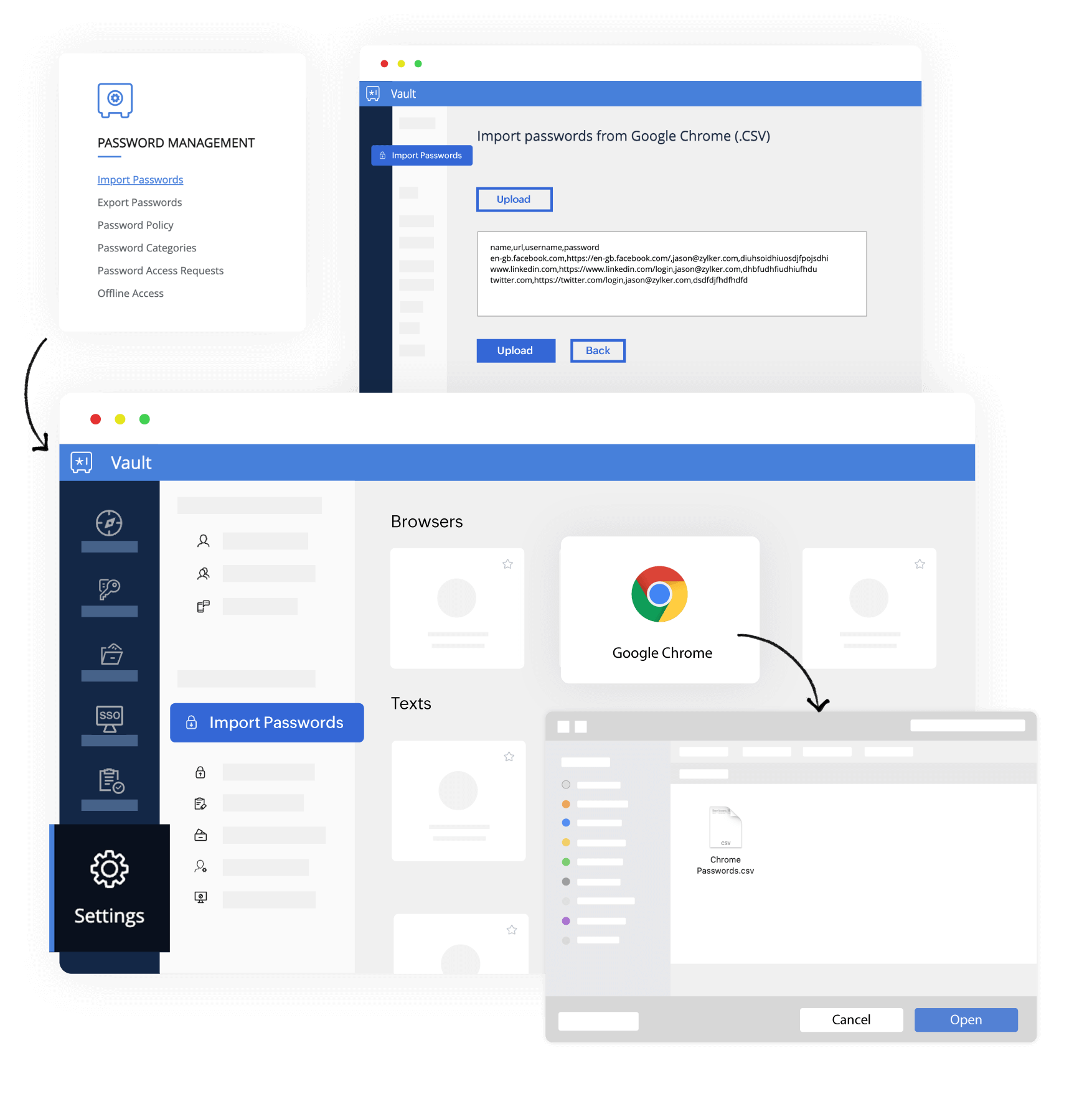Un gestionnaire de mots de passe Chrome sécurisé qui fait le gros du travail pour vous
L'extension de navigateur de Zoho Vault pour Google Chrome génère des mots de passe efficaces pour vos comptes, enregistre les nouveaux identifiants de connexion et vous aide à remplir automatiquement vos mots de passe en toute simplicité.
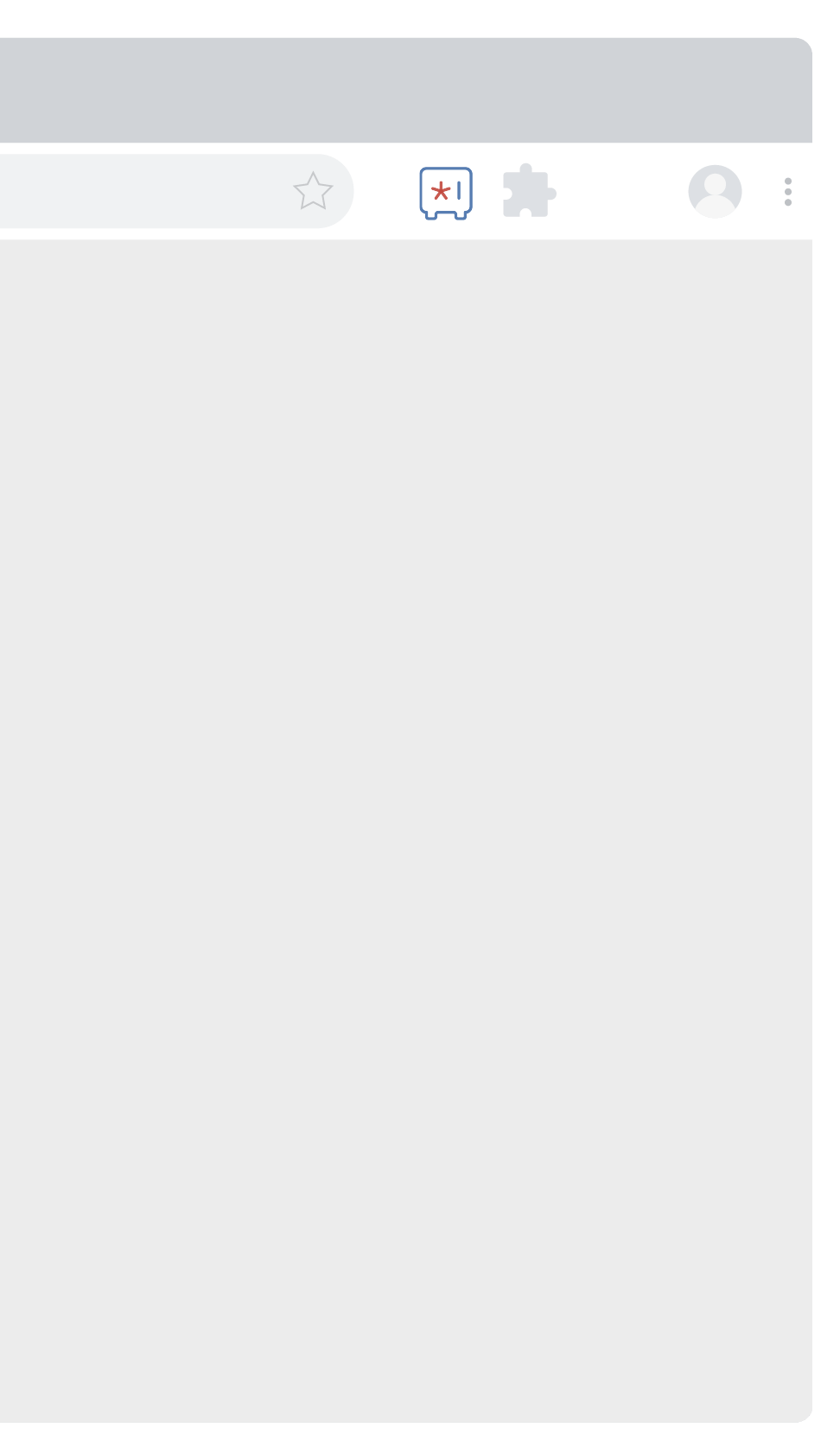
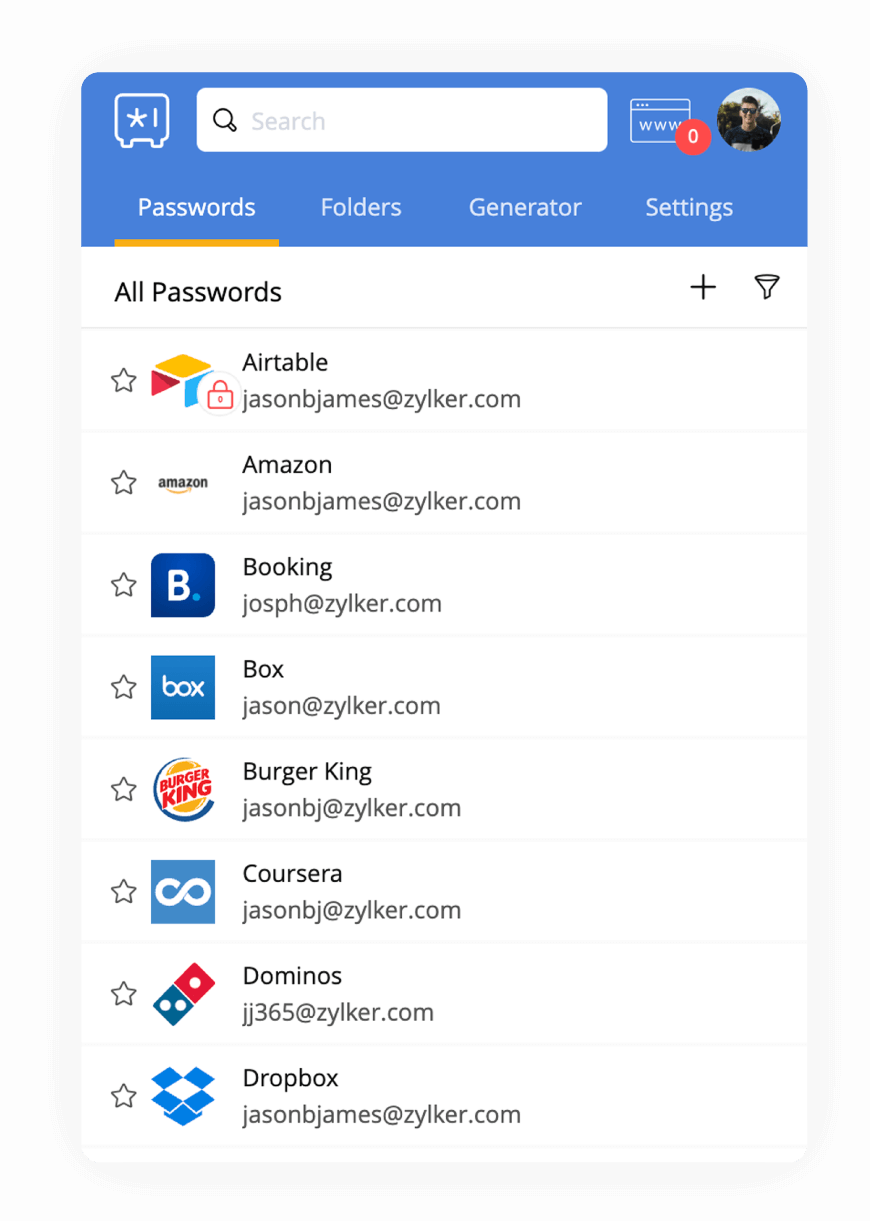
Méthodes de gestion des mots de passe dans Chrome
De nombreux utilisateurs de Google Chrome gèrent leurs mots de passe avec le gestionnaire de mots de passe par défaut de Chrome. Chrome propose de mémoriser et de remplir automatiquement les mots de passe à votre place. Toutefois, il manque à ce gestionnaire de mots de passe par défaut des fonctionnalités importantes par rapport à un gestionnaire de mots de passe à part entière. Les gestionnaires de mots de passe comme Zoho Vault proposent des extensions dédiées pour les navigateurs populaires comme Google Chrome qui améliorent l'expérience de gestion des mots de passe par rapport au gestionnaire de mots de passe par défaut du navigateur.
Le gestionnaire de mots de passe Chrome par défaut est-il efficace ?
Au fil des années, le gestionnaire de mots de passe Chrome s'est amélioré, mais il a toujours ses limites :
Les mots de passe enregistrés dans Chrome ne sont sécurisés que tant que votre appareil reste en sécurité. Si un utilisateur non autorisé accède à votre appareil, il peut accéder sans restriction à vos mots de passe enregistrés.
Les mots de passe suggérés par Google ne sont pas personnalisables. Un gestionnaire de mots de passe offre des options flexibles qui vous permettent de déterminer la longueur et la robustesse de vos mots de passe.
Contrairement aux gestionnaires de mots de passe qui fournissent le chiffrement AES-256 bits standard, le gestionnaire de mots de passe Chrome dépend du système de chiffrement local de votre ordinateur.
L'accès à Internet est essentiel pour le gestionnaire de mots de passe de Chrome. Les mots de passe enregistrés ne sont pas accessibles hors ligne.
Les mots de passe ne peuvent pas être partagés avec d'autres utilisateurs, ce qui rend le gestionnaire Chrome par défaut inutilisable pour les entreprises.
Il n'existe pas d'option permettant d'activer un deuxième facteur d'authentification pour protéger vos mots de passe enregistrés.
Et bien sûr, vous ne pouvez pas accéder à vos mots de passe enregistrés sur d'autres navigateurs.
Si vous vous demandez à présent comment enregistrer efficacement les mots de passe dans Chrome, voici la marche à suivre.
Présentation de Zoho Vault : un moyen sûr de gérer les mots de passe dans Chrome
Zoho Vault est un gestionnaire de mots de passe robuste qui gère vos mots de passe à un seul endroit. Grâce à l'extension de navigateur de Vault, vous pouvez enregistrer un nombre illimité de mots de passe, de notes, de documents signés et de nombreux autres types de données sensibles. Vault peut également vous aider à remplir automatiquement vos mots de passe et à vous connecter automatiquement à différents sites Web.
Créer un compte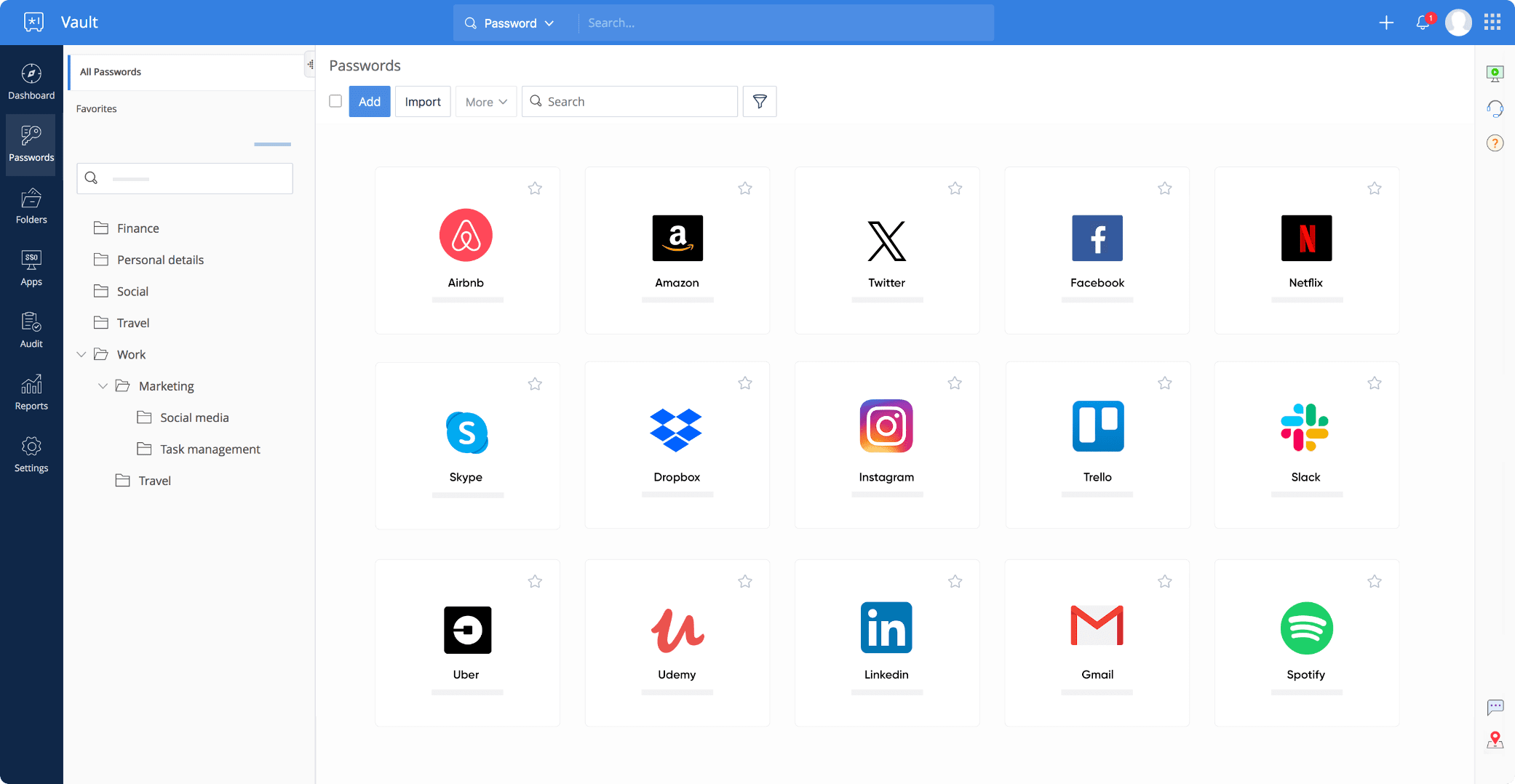
Pourquoi passer à Zoho Vault ?
Vault est une application puissante de gestion de mots de passe qui ne se limite pas à la protection de vos mots de passe. Voici les avantages dont vous pouvez bénéficier en passant à Zoho Vault :
Afficher toutes les fonctionnalités de Zoho Vault- Génération
- Illimité
- Synchronisation
- Protection
- Organisation
- Remplissage automatique
- Enregistrement
- Hors ligne
Générez des mots de passe efficaces et uniques
Générez des mots de passe efficaces, uniques et personnalisables pour tous vos comptes.
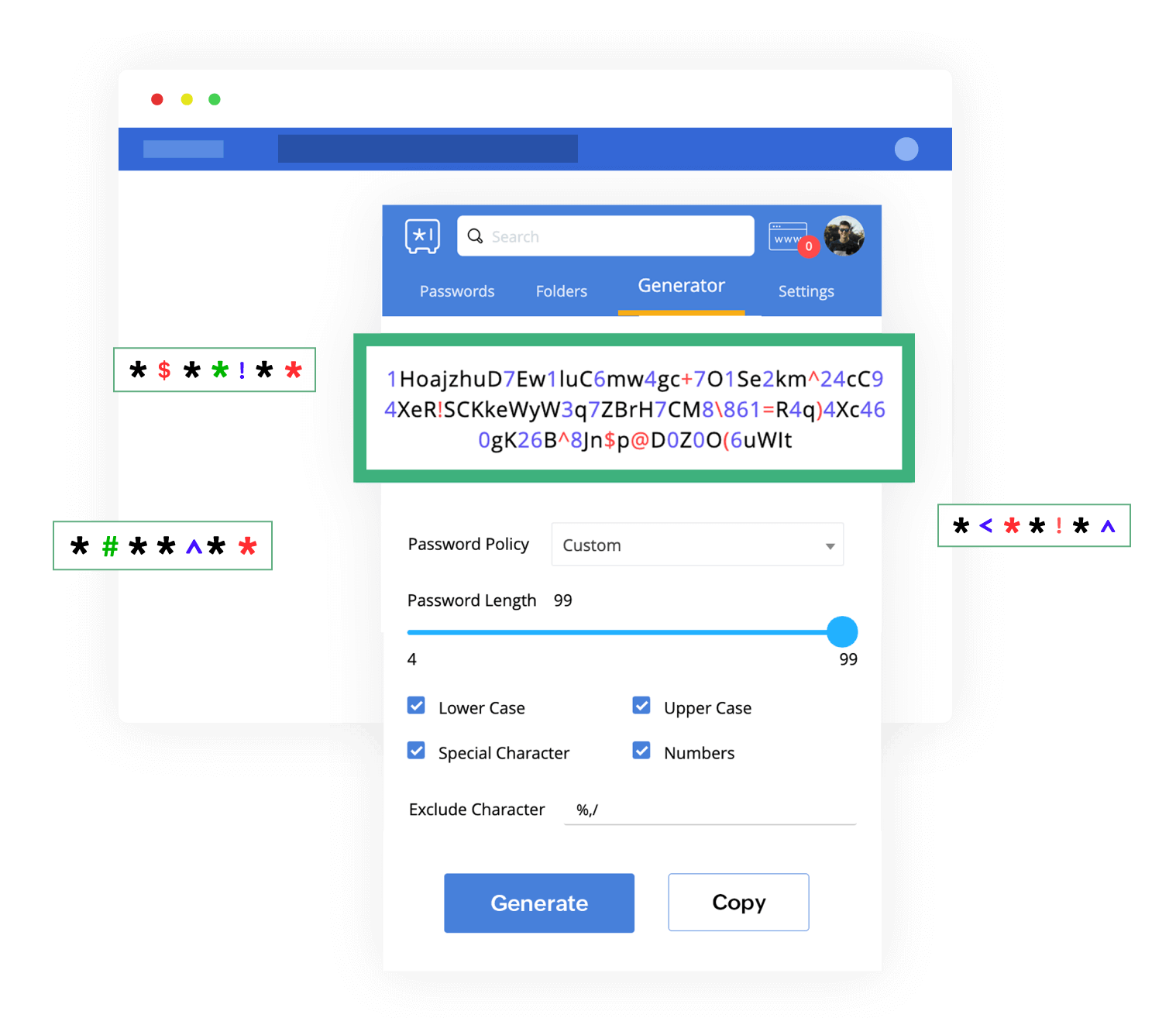
Sauvegardez un nombre illimité de mots de passe
Sauvegardez un nombre illimité de mots de passe et d'autres données sensibles.
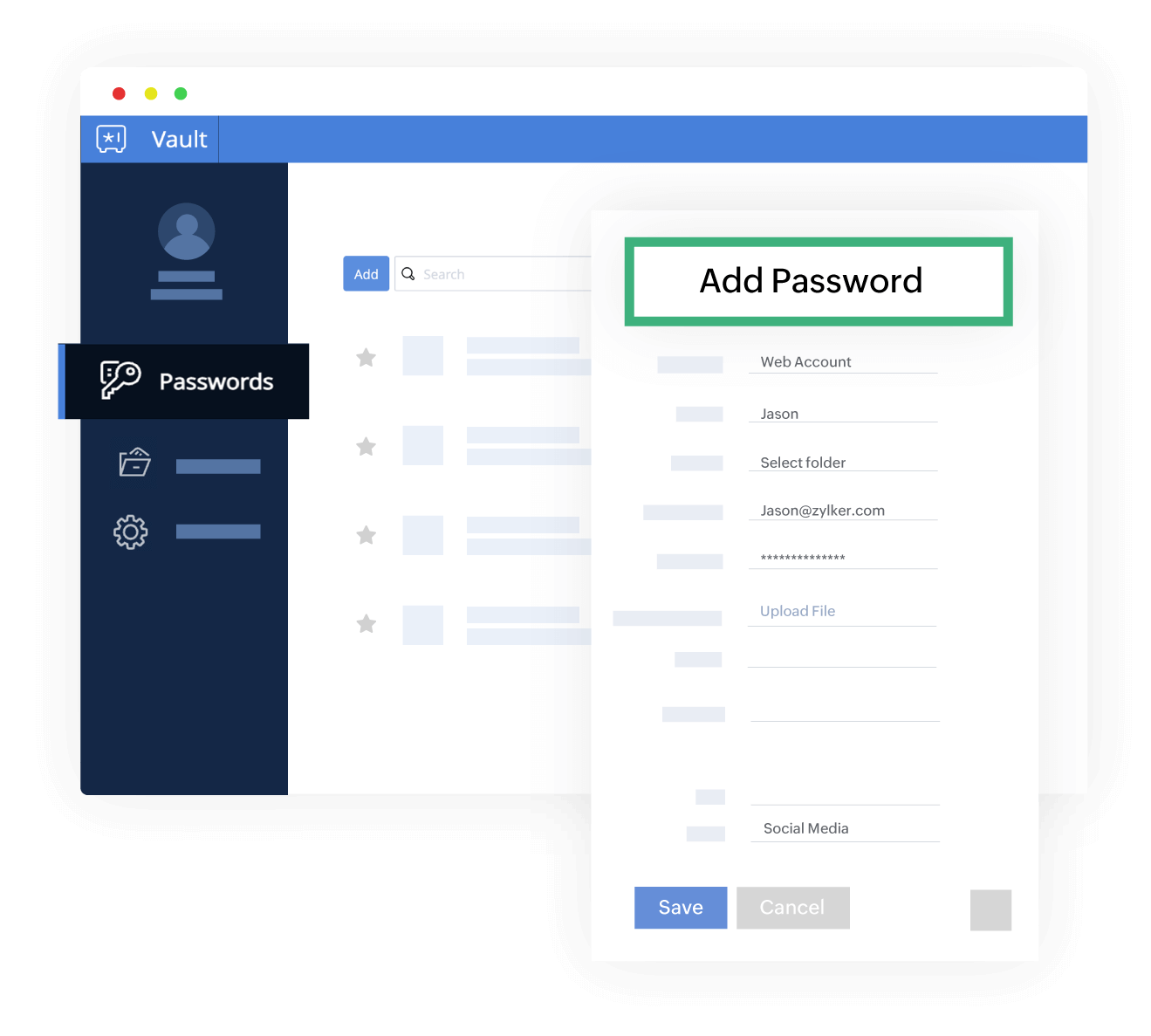
Synchronisez vos mots de passe
Synchronisez vos mots de passe sur un nombre illimité d'appareils et de navigateurs.
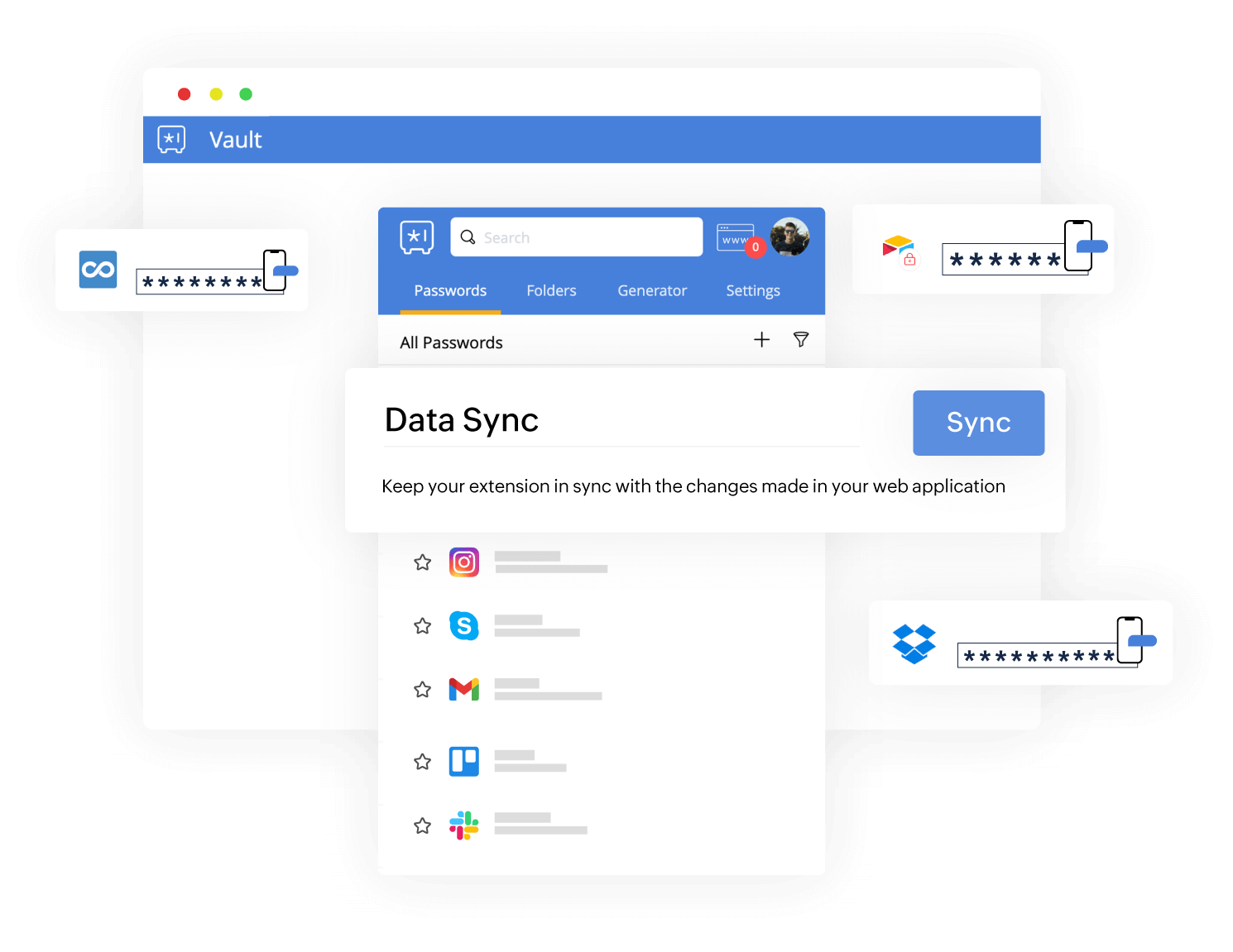
Protégez votre compte
Protégez votre compte grâce à l'authentification multifacteur.
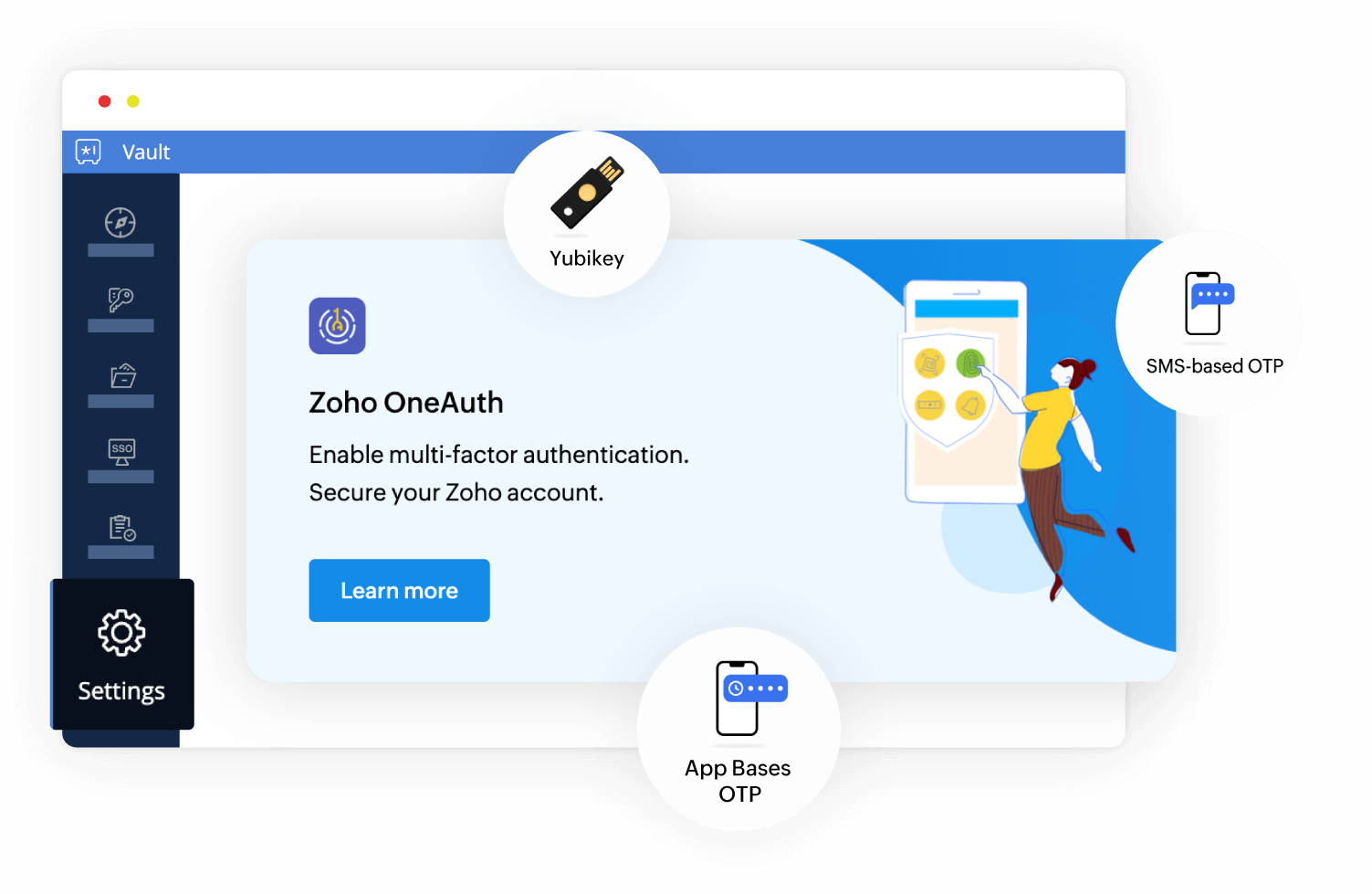
Organisez vos mots de passe
Organisez vos mots de passe dans différents dossiers pour y accéder facilement.
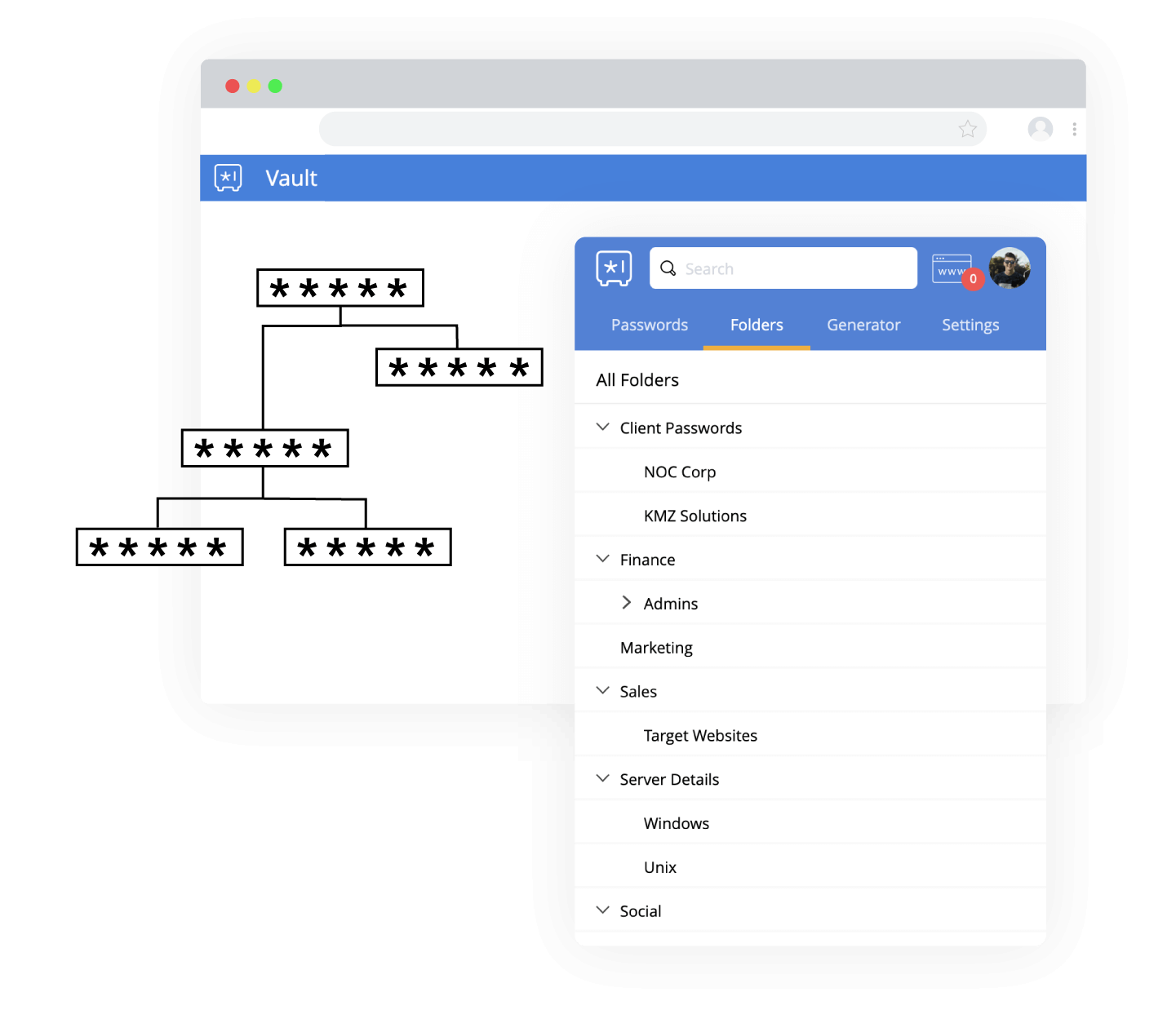
Remplissez automatiquement les mots de passe
Remplissez automatiquement les mots de passe sur les sites Web et automatisez l'authentification des utilisateurs avec la connexion automatique.
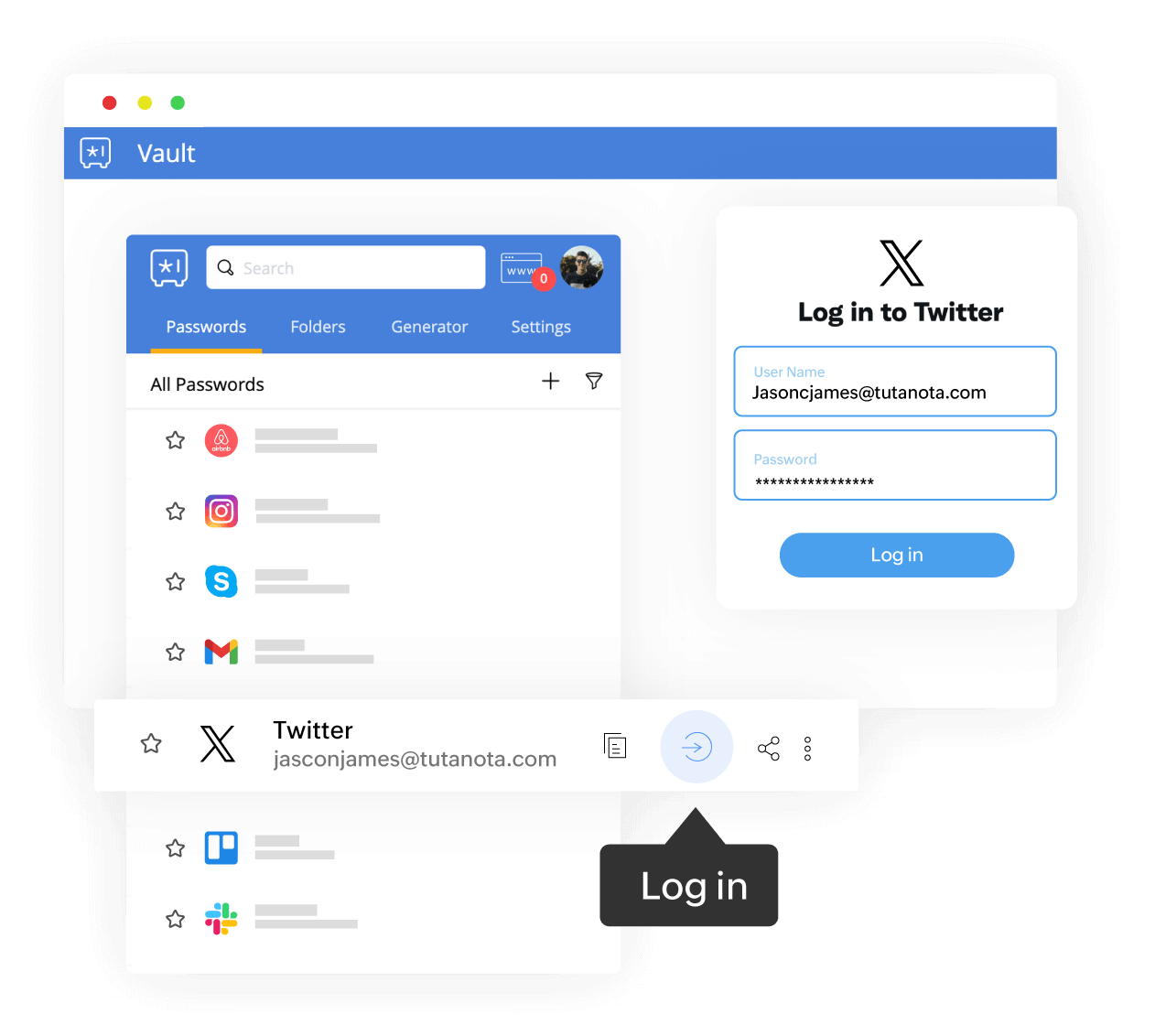
Enregistrez et mettez à jour les mots de passe
Enregistrez et mettez à jour les mots de passe pour les nouvelles connexions et inscriptions.
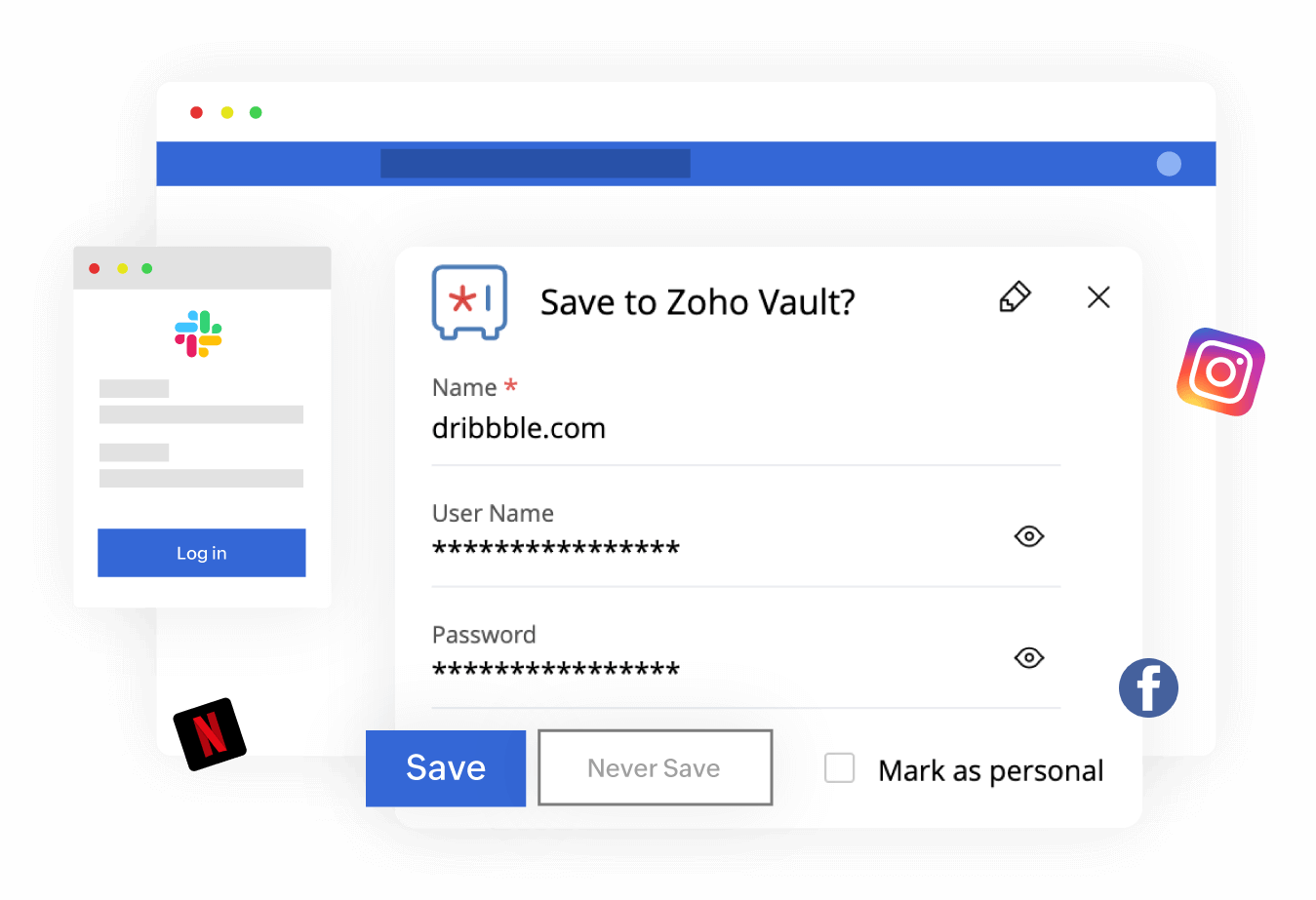
Accédez aux mots de passe hors ligne
Accédez aux mots de passe hors ligne, même dans les régions où la couverture réseau est faible.
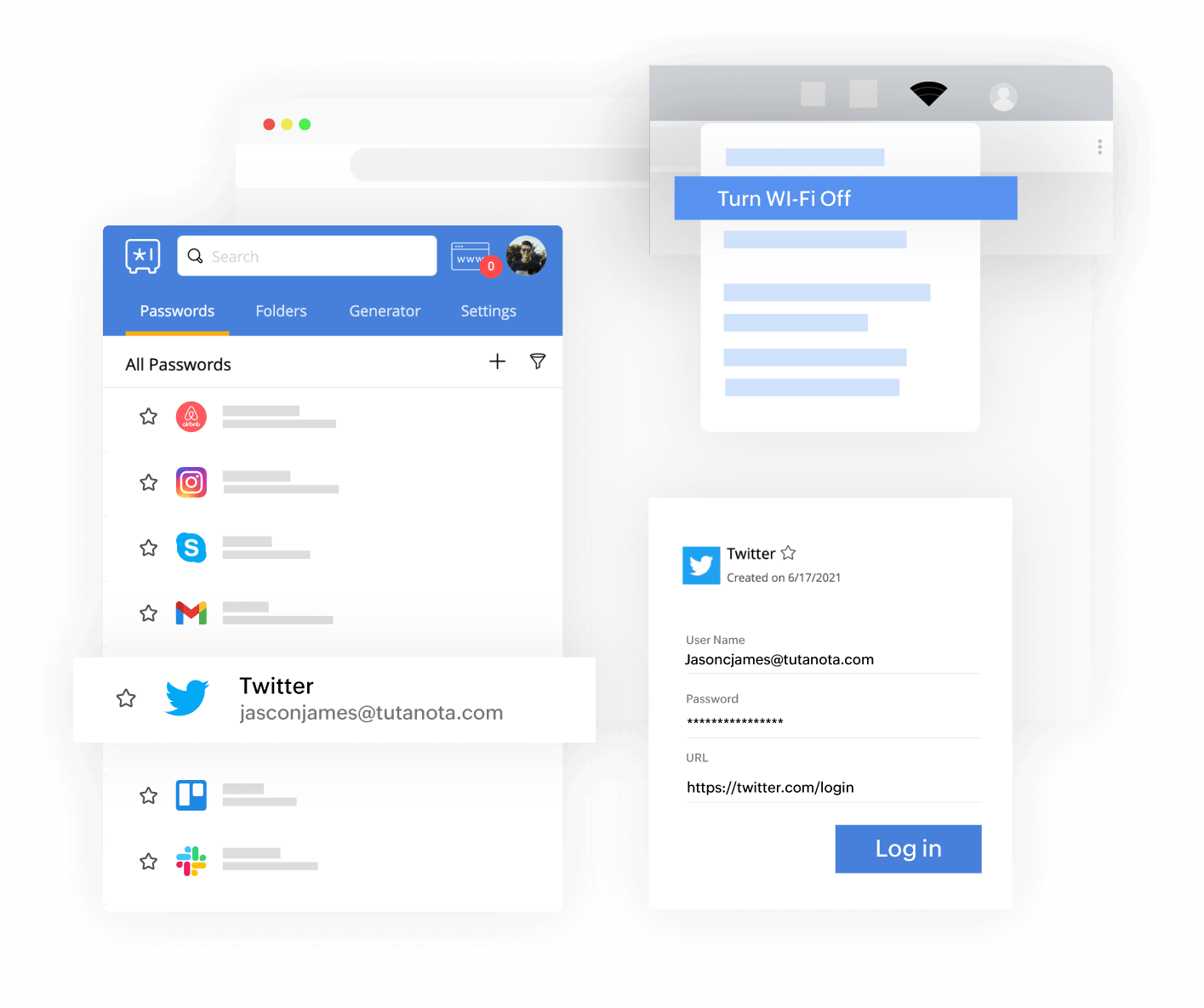
Zoho Vault est un des rares gestionnaires de mots de passe à offrir une telle efficacité sur le marché. Si votre organisation a besoin de partager des mots de passe avec des équipes, vous ne pouvez pas vous tromper avec ce puissant gestionnaire.
Zoho Vault est l'un des meilleurs gestionnaires de mots de passe pour les utilisateurs professionnels, qui aide votre équipe à partager les mots de passe et d'autres informations sensibles rapidement et en toute sécurité, tout en surveillant l'utilisation de chaque utilisateur.
Ce que nous apprécions, c'est le fait que Zoho Vault se trouve à mi-chemin entre les gestionnaires de mots de passe pour les consommateurs et les systèmes de connexion SSO fédérés haut de gamme pour les entreprises.
Des milliers d'entreprises dans le monde lui font confiance
Votre sécurité est notre priorité
La sécurité est une autre raison de basculer vos mots de passe Chrome vers Zoho Vault. Vault chiffre toutes vos données avec le chiffrement AES-256, véritable référence de sa catégorie. Toutes les données de l'utilisateur sont chiffrées côté client (dans ce cas, sur le navigateur Chrome) avec le mot de passe principal Zoho Vault de l'utilisateur. Ce mot de passe principal est unique pour chaque utilisateur et déverrouille tous vos mots de passe enregistrés. Ce mot de passe n'est enregistré nulle part sur les serveurs de Zoho et les employés de Zoho n'y auront jamais accès.
En savoir plus sur la sécurité applicative de Zoho Vault
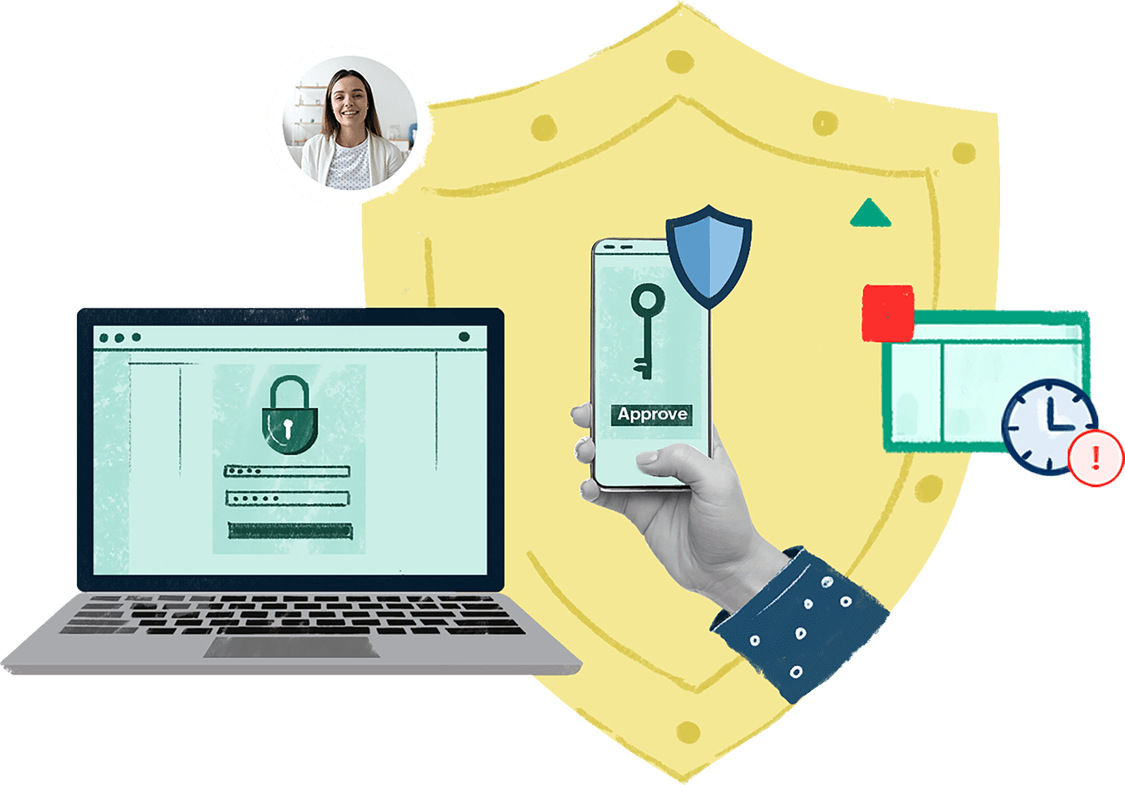
Sécurité supplémentaire pour les entreprises
Zoho Vault propose une édition d'entreprise à part entière qui renforce la sécurité des mots de passe pour les entreprises. Grâce à l'extension de Vault pour Chrome, votre entreprise peut :
- Partager et révoquer en toute sécurité l'accès aux mots de passe pour les utilisateurs lorsque cela est nécessaire
- Mettre en place une authentification multifacteur pour tous les employés
- Imposer un délai de session à tous les employés
- Activer le contrôle d'accès sur les mots de passe partagés et demander l'approbation de l'administrateur pour empêcher tout accès non autorisé
Laura C.
Chapman Business Services
« Essayez, vous allez l'adorer. Nous avons résolu le problème du partage sécurisé des mots de passe avec notre équipe, tout en préservant la confidentialité des autres mots de passe. Les modules complémentaires de Firefox et de Chrome sont non intrusifs et utiles. Ces extensions de navigateur nous font gagner beaucoup de temps lors de la réinitialisation des mots de passe. »
Lee Hayward
Fondateur, TheCloud.org.uk
« Ce que je trouve génial avec Zoho Vault, c'est que vous pouvez bénéficier de toutes les fonctions importantes sur plusieurs appareils, même si vous utilisez la version gratuite. Un produit incroyable proposé par une entreprise exceptionnelle. »
Ian Stirling
Directeur général, Objectives Reached
« J'ai essayé trois autres solutions avant Zoho, et aucune ne me convenait. Zoho fonctionne, et il fonctionne bien. »
Évalué comme l'un des meilleurs logiciels de gestion des mots de passe par les principales plateformes d'évaluation
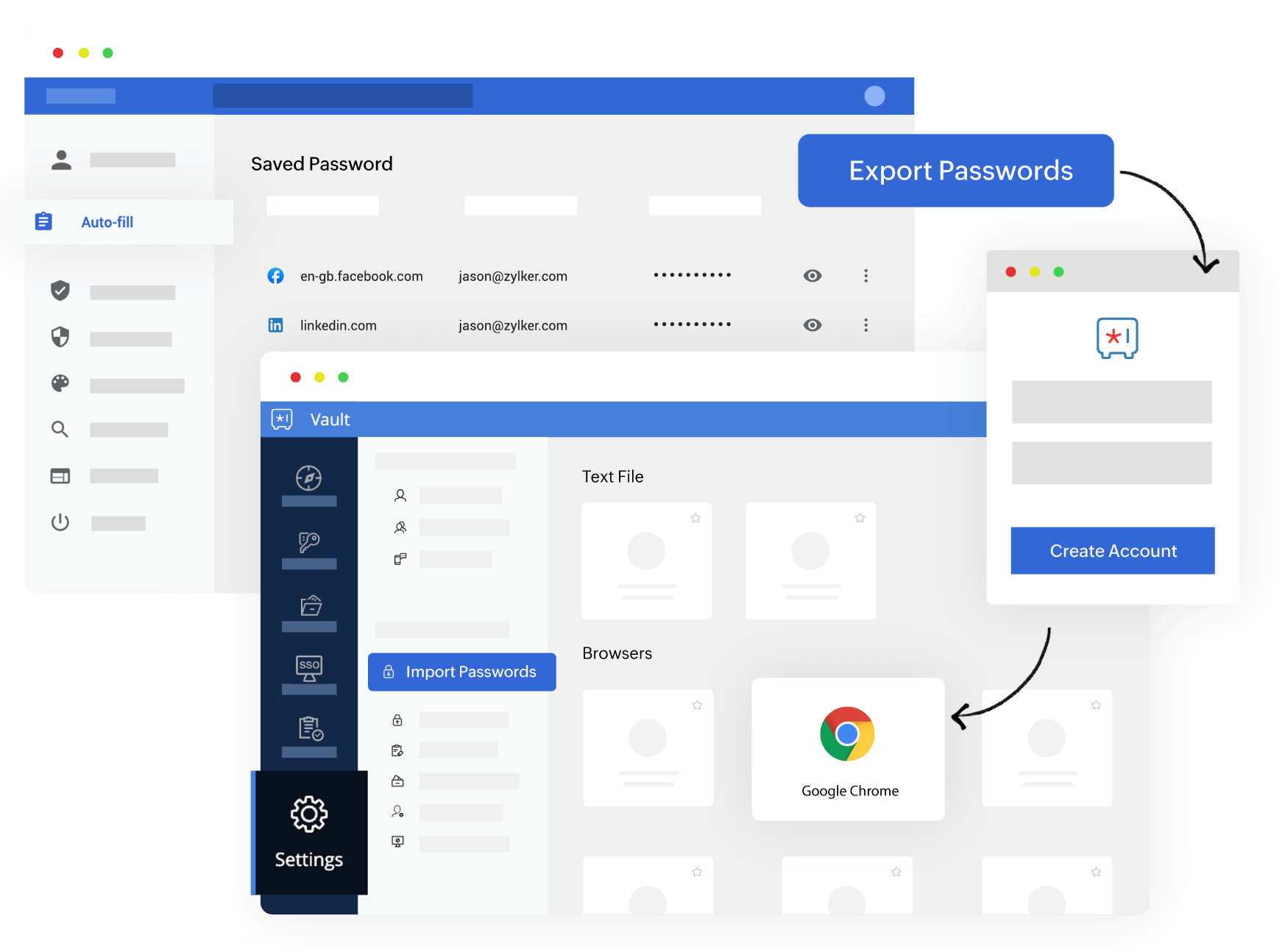
Migrer vos mots de passe Chrome en un rien de temps
La migration de vos mots de passe vers Zoho Vault est un processus simple en trois étapes.
- Exportez vos mots de passe enregistrés dans Chrome.
- Créez un compte Zoho Vault.
- Importez les mots de passe dans votre compte Vault à l'aide du modèle prêt à l'emploi pour Google Chrome.
Exporter les mots de passe depuis Chrome
Pour exporter des mots de passe depuis Chrome :
- Sélectionnez les trois points dans le coin de votre barre d'outils, puis cliquez sur Paramètres.
- Sélectionnez Mots de passe sous Remplissage automatique.
- Cliquez sur les trois points en regard de Mots de passe enregistrés, puis sélectionnez Exporter les mots de passe.
- Cliquez à nouveau sur Exporter les mots de passe, puis saisissez le mot de passe de votre appareil pour vérifier votre identité.
- Enregistrez le fichier de mots de passe exporté à l'emplacement de votre choix.
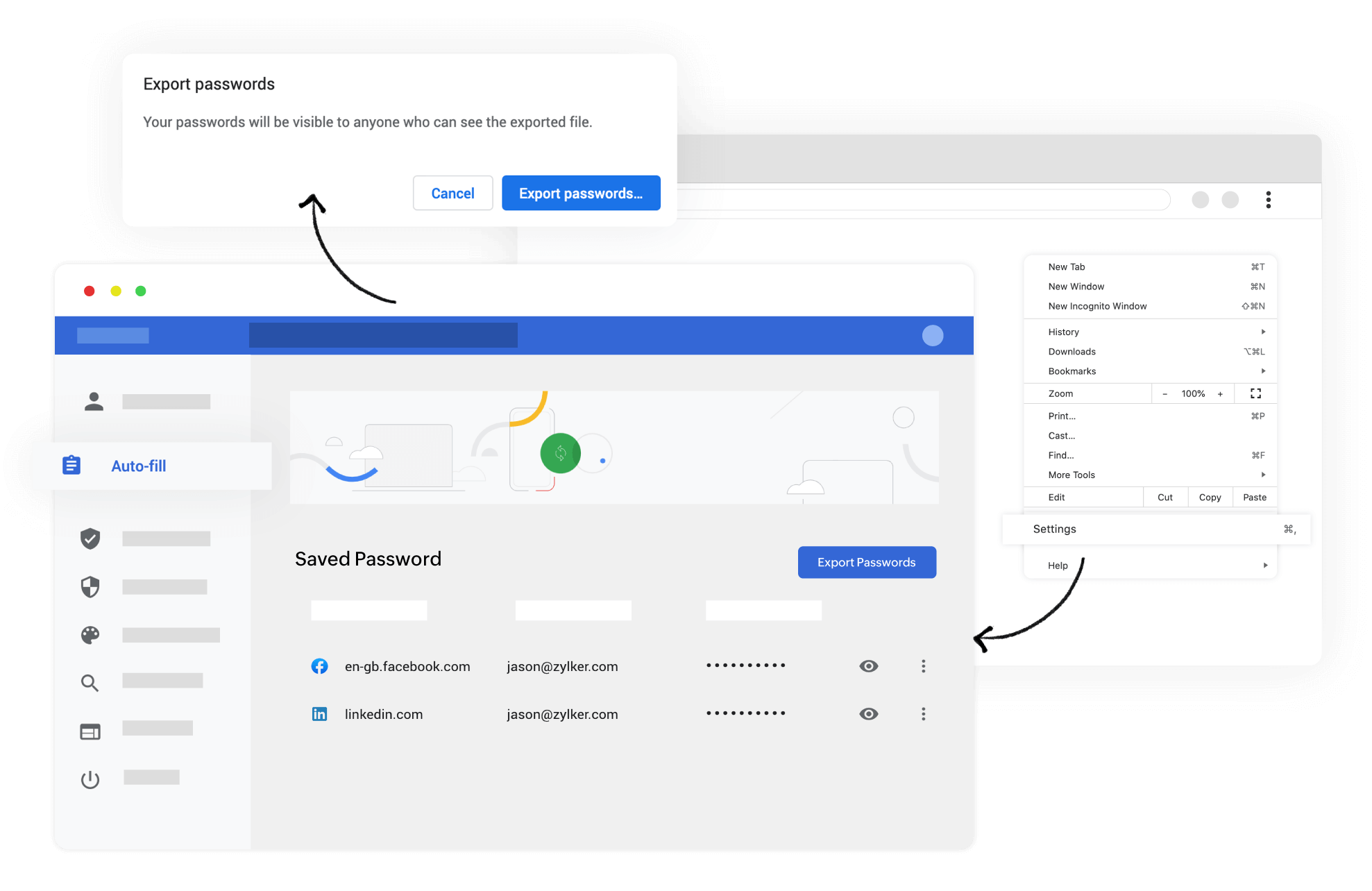
Prise en main de Zoho Vault
Vous pouvez commencer par créer un compte Zoho. Vous pouvez créer un compte Zoho gratuit avec votre adresse e-mail ou vous authentifier avec votre profil Google, Facebook, LinkedIn ou Twitter. Enfin, créez un mot de passe principal efficace et facile à retenir pour que votre coffre-fort puisse terminer la configuration.
Créer un compteImporter des mots de passe depuis Google Chrome vers Zoho Vault
Importez tous vos mots de passe Chrome depuis le fichier CSV exporté vers Vault. Pour ce faire :
- Connectez-vous à Zoho Vault, puis sélectionnez Importer des mots de passe dans l'onglet Paramètres.
- Sélectionnez Google Chrome, puis Charger le fichier.
- Sélectionnez le fichier CSV exporté depuis Chrome, puis cliquez sur Ouvrir.
- Sélectionnez Vérifier, puis cliquez sur Importer.
- Installez l'extension Chrome de Zoho Vault.
Cela permet de migrer tous vos mots de passe Chrome vers Zoho Vault. Vous pouvez maintenant supprimer le fichier CSV contenant tous vos mots de passe en clair.
Extension Chrome de Zoho Vault